


Vďaka automatickému zisťovaniu typu položky môžete jednoducho skenovať.
 Dôležité
DôležitéNasledujúce typy položiek sa nemusia naskenovať správne. V takom prípade upravte rámy orezania (oblasti skenovania) pri zobrazení celého obrázka v programe ScanGear (ovládači skenera) a zopakujte skenovanie.
Fotografie s belavým pozadím
Položky vytlačené na bielom papieri, dokumenty písané rukou, vizitky a pod.
Tenké položky
Hrubé položky
Skontrolujte, či je skener alebo tlačiareň zapnutá.
Umiestnite položky na predlohové sklo skenera alebo tlačiarne.
Kliknite na tlačidlo Automaticky (Auto).
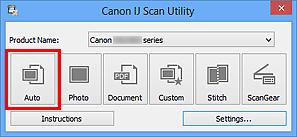
Spustí sa skenovanie.
 Poznámka
PoznámkaKliknutím na tlačidlo Zrušiť (Cancel) môžete skenovanie zrušiť.
Ak chcete použiť vhodné korekcie na základe typu položky, kliknite na tlačidlo Nastavenia (Settings...) a v dialógovom okne Nastavenia (Automatické skenovanie) (Settings (Auto Scan)) začiarknite políčko Použiť odporúčanú korekciu obrázka (Apply recommended image correction).
Naskenované obrázky sa uložia do priečinka nastaveného v časti Uložiť do (Save in) dialógového okna Nastavenia (Automatické skenovanie) (Settings (Auto Scan)), ktoré zobrazíte kliknutím na tlačidlo Nastavenia (Settings...). V dialógovom okne Nastavenia (Automatické skenovanie) (Settings (Auto Scan)) môžete vybrať aj rozšírené nastavenia skenovania.
Ak chcete skenovať po výbere typu položky, pozrite si nasledujúce stránky.
Na začiatok strany |